CorelDRAW裁剪图片的方法
- 时间:2020-08-18 09:21
- 来源:下载吧
- 编辑:longnian
CorelDRAW是一款非常好用的图形设计软件,该软件界面美观、功能全面,用户使用该软件,不仅可以编辑与排版矢量图形、制作广告,而且可以进行图像绘制、页面设计等操作,可以给用户带来高效便捷的使用体验。在生活中裁剪图片是我们经常需要做到的操作,因为很多时候需要将图片的大小裁剪到合适的尺寸以便更好的使用。裁剪图片的软件有很多,但是大部分软件都没有这款软件好用。所以接下来小编就给大家详细介绍一下CorelDRAW裁剪图片的具体操作方法,有需要的朋友可以看一看。

方法步骤
1.首先打开软件,在软件界面的左上角找到“文件”选项并点击,在下拉框中选择“新建”导入图片。
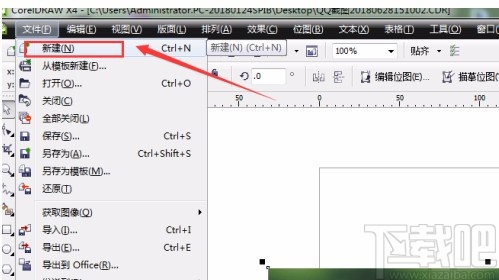
2.接着我们在界面左侧工具栏的上方找到箭头符号,点击该符号,再将鼠标移动到图片上并点击,将图片选中。
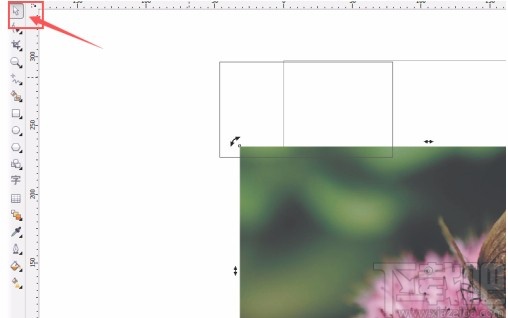
3.然后我们在界面顶部找到“效果”选项,点击该选项会出现一个下拉框,在下拉框中选择“图框精确剪裁”,其旁边会再次出现一个子下拉框,我们在子下拉框中选择“放置在容器中”。
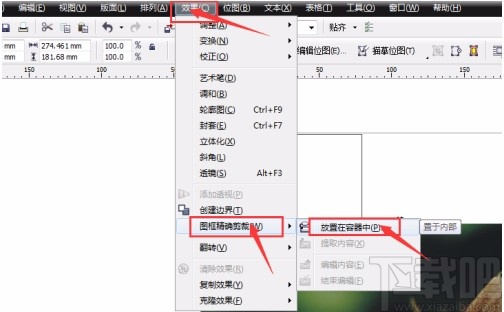
4.接下来鼠标就会变成黑色箭头,我们点选绘制的形状,并点击鼠标左键不动,同时移动鼠标在画布中绘制出选中的形状,再将图片拖动到绘制的形状中。
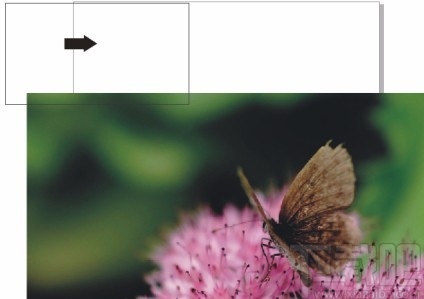
5.最后图片就会以刚刚绘制的形状大小和图形来显示,这就成功裁剪好图片了,效果如下图所示。

以上就是小编给大家整理的CorelDRAW裁剪图片的具体操作方法,方法不仅简单,也很容易上手,有需要的朋友可以看一看,希望这篇教程对大家有所帮助。
最近更新
-
 淘宝怎么用微信支付
淘宝怎么用微信支付
淘宝微信支付怎么开通?9月5日淘宝公示与微信
- 2 手机上怎么查法定退休时间 09-13
- 3 怎么查自己的法定退休年龄 09-13
- 4 小红书宠物小伙伴怎么挖宝 09-04
- 5 小红书AI宠物怎么养 09-04
- 6 网易云音乐补偿7天会员怎么领 08-21
人气排行
-
 易剪辑给视频添加马赛克的方法
易剪辑给视频添加马赛克的方法
易剪辑是一款功能强大的视频编辑软件,该软件体积小巧,但是给用
-
 爱拍电脑端调整视频播放速度的方法
爱拍电脑端调整视频播放速度的方法
爱拍电脑端是一款功能齐全的视频编辑软件,该软件界面直观漂亮,
-
 snapgene下载安装方法
snapgene下载安装方法
snapgene是一款非常好用的分子生物学模拟软件,通过该软件我们可
-
 ae2020导出视频的方法
ae2020导出视频的方法
ae这款软件的全称是AfterEffects,是一款世界著名的拥有影像合成
-
 mouse rate checker下载安装方法
mouse rate checker下载安装方法
mouseratechecker是一款检测鼠标DPI和扫描率综合性能的软件,可以
-
 packet tracer汉化操作方法
packet tracer汉化操作方法
CiscoPacketTracer是一款思科模拟器,它是一款非常著名的图形界面
-
 manycam下载使用方法
manycam下载使用方法
manycam是一款非常实用且功能强大的摄像头美化分割软件,它拥有非
-
 ms8.0下载安装的方法
ms8.0下载安装的方法
MaterialsStudio8.0是一款功能强大的材料模拟软件,模拟的内容包
-
 blender设置中文的方法
blender设置中文的方法
blender是一款开源的跨平台全能三维动画制作软件,该软件功能十分
-
 blender复制物体的方法
blender复制物体的方法
blender是一款高效实用的跨平台全能三维动画制作软件,该软件不仅

